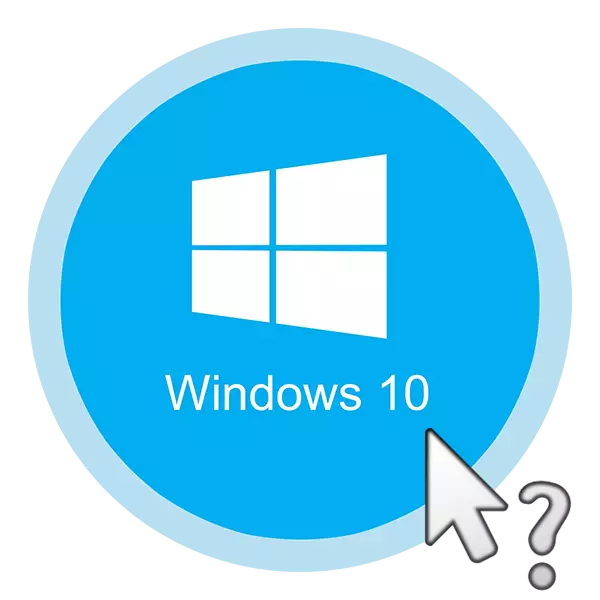
ମାଉସ୍ - ମୁଖ୍ୟ କମ୍ପ୍ୟୁଟର ପରିଚାଳନା ଉପକରଣ | ଏହାର ବ୍ରେକଡାଉନ୍ ଘଟଣାରେ, ଉପଭୋକ୍ତା PC ବ୍ୟବହାର ବ୍ୟବହାର କରିବାରେ ଗୁରୁତ୍ୱପୂର୍ଣ୍ଣ ଅସୁବିଧା ହୋଇପାରନ୍ତି | ଲାପଟପ୍ ରେ ଆପଣ ଟଚ୍ ପ୍ୟାଡ୍ ଆକାରରେ ଅନୁରୂପକୁ ସହି ପାରିବେ, କିନ୍ତୁ ସ୍ଥିର କମ୍ପ୍ୟୁଟରର ମାଲିକମାନଙ୍କ ପାଇଁ ଏପରି ପରିସ୍ଥିତିରେ କ'ଣ କରିବେ? ଏଥିପାଇଁ ଆପଣ ଏହି ଆର୍ଟିକିଲଙ୍କଠାରୁ ଆପଣ ଶିଖିବେ |
ମାଉସ୍ କର୍ସର୍ ନିଖୋଜ ସମସ୍ୟା ସମାଧାନ ପାଇଁ ପଦ୍ଧତିଗୁଡିକ |
କମ୍ପ୍ୟୁଟର ମାଉସ୍ ର ଇମୋର ଅଦୃଶ୍ୟ ହେବାର ପୃଥକ କିଛି କାରଣ ଅଛି | ଆମେ ଦୁଇଟି ପ୍ରଭାବଶାଳୀ ସମାଧାନ ବିଷୟରେ କହିବୁ | ଅଧିକାଂଶ କ୍ଷେତ୍ରରେ ସେମାନେ ସମସ୍ୟା ସଂଶୋଧନ କରିବାରେ ସାହାଯ୍ୟ କରନ୍ତି | ଯଦି ଆପଣ ଏକ ବେତାର ଉପକରଣ ବ୍ୟବହାର କରନ୍ତି, ପ୍ରଥମେ ଯେକ any ଣସି ମାଉସ୍ ବଟନ୍ କ୍ଲିକ୍ କରନ୍ତୁ ଏବଂ ବ୍ୟାଟେରୀଗୁଡ଼ିକୁ ବଦଳାନ୍ତୁ | ପ୍ରକୃତ କଥା ହେଉଛି ଏକ ସମୟ ପରେ ଏହିପରି ସାମୁଦ୍ରିକମାନେ ସ୍ୱୟଂଚାଳିତ ଭାବରେ ବନ୍ଦ ହୁଅନ୍ତି | ବୋଧହୁଏ ଏହା ଆପଣଙ୍କୁ ସାହାଯ୍ୟ କରିବ | ଭଲ, ଅପରେଟିଂ ସିଷ୍ଟମକୁ ପୁନ bo ବୁଟ କରିବା ପରି ଏପରି ବାନ୍ଧି ସମାଧାନ ବିଷୟରେ ଭୁଲନ୍ତୁ ନାହିଁ | ଆପଣ ଚାହୁଁଥିବା ୱିଣ୍ଡୋଗୁଡ଼ିକୁ "Alt + F4" ଦବାଇ ଡାକନ୍ତି |

ଏବେ, ନିଜ ପଦ୍ଧତିର ବର୍ଣ୍ଣନାକୁ ଯିବା |
ପଦ୍ଧତି 1: ଅଦ୍ୟତନ କରନ୍ତୁ |
ଯଦି ତୁମେ ନିଶ୍ଚିତ ଯେ, ମାଉସ୍ କାମ କରୁଛି ଏବଂ ସମସ୍ୟା ହାର୍ଡୱେର୍, ପ୍ରଥମଟି ହାର୍ଡୱେର୍, ପ୍ରଥମେ they10 ରେ ସ୍ଥାପିତ ସିଷ୍ଟମ ଡ୍ରାଇଭରଗୁଡ଼ିକୁ ଅପଡେଟ୍ କରିବାକୁ ଚେଷ୍ଟା କରିବା | ଏହା କରିବାକୁ, ନିମ୍ନଲିଖିତ କାର୍ଯ୍ୟ କରନ୍ତୁ:
- ଏକାସାଙ୍ଗରେ ବିଜୟ + r ଚାବି ଦବାନ୍ତୁ | ୱିଣ୍ଡୋରେ ଯାହା ଖୋଲିବ, "devmgmttc.msc" କମାଣ୍ଡ୍ ଏବଂ "ଏଣ୍ଟର୍" ଦବାଇଥାଏ |
- କୀବୋର୍ଡରେ ତୀର ବ୍ୟବହାର କରି, "ଡିଭାଇସ୍ ମ୍ୟାନେଜର୍" ତାଲିକାକୁ ଯାଆନ୍ତୁ "ତାଲିକା ପରିଚାଳକରେ" ମାଉସ୍ ଏବଂ ଅନ୍ୟାନ୍ୟ ସୂଚୀତ ଉପକରଣ "ସ୍ଥାନକୁ ଯାଆନ୍ତୁ | "ଡାହାଣ" ବଟନ୍ ଦବାଇ ଏହାକୁ ଖୋଲ | ତା'ପରେ ନିଶ୍ଚିତ କରନ୍ତୁ ଯେ ଏହି ବିଭାଗରେ ଆପଣଙ୍କର ମାଉସ୍ ବର୍ତ୍ତମାନ ଉପସ୍ଥିତ ଅଛି | ପୁନର୍ବାର, ବାଣ ବ୍ୟବହାର କରି, ଏହାକୁ ବାଛନ୍ତୁ ଏବଂ ଡାହାଣକୁ ଡାହାଣ "Ctrl" ରେ ଡିଫଲ୍ଟ ଭାବରେ ଡିଫଲ୍ଟ ଭାବରେ ଥିବାବେଳେ ଏହାକୁ ବାଛନ୍ତୁ, ଯାହା ଡିଫଲ୍ଟର ବାମ ପାର୍ଶ୍ୱରେ ଡିଫଲ୍ଟ ଭାବରେ | ଏହା ଡାହାଣ ମାଉସ୍ ବଟନ୍ ଦବାଇବାର କାର୍ଯ୍ୟକୁ କାର୍ଯ୍ୟ କରେ | ଏକ ପ୍ରସଙ୍ଗ ମେନୁ ଦେଖାଯାଉଛି ଯାହା ଏଥିରୁ "ଡିଭାଇସ୍ ଡିଲିଟ୍" ବାଛିବା |
- ଫଳସ୍ୱରୂପ, ମାଉସ୍ ଡିଲିଟ୍ ହେବ | ତାହା ପରେ, "ALT" ବଟନ୍ ଦବାନ୍ତୁ | ଡିଭାଇସ୍ ମ୍ୟାନେଜର୍ ୱିଣ୍ଡୋରେ, "ଫାଇଲ୍" ପଏଣ୍ଟ ଶୀର୍ଷରେ ହାଇଲାଇଟ୍ ହୋଇଛି | ଡାହାଣ ତୀରକୁ ଦବାନ୍ତୁ ଏବଂ ଏହା ପାଖରେ "କାର୍ଯ୍ୟ" ବିଭାଗକୁ ବାଛନ୍ତୁ | "ଏଣ୍ଟର୍" କ୍ଲିକ୍ କରି ଏହାକୁ ଖୋଲ ଖୋଲ | ନିମ୍ନରେ ଥିବା ତାଲିକା ଦେଖିବ ଯେଉଁଥିରେ ଆମେ "ଅପଡେଟ୍ ଡିଭାଇସ୍ ବିନ୍ୟାସ ବିନ୍ୟାସ" ଷ୍ଟ୍ରିଙ୍ଗ୍ ପାଇଁ ଆଗ୍ରହୀ | ଏଥିରେ କ୍ଲିକ୍ କରନ୍ତୁ | ଏହି କାର୍ଯ୍ୟଗୁଡ଼ିକ ଆପଣଙ୍କୁ ଡିଭାଇସ୍ ତାଲିକ ଅଦ୍ୟତନ କରିବାକୁ ଅନୁମତି ଦେବ, ଏବଂ ମାଉସ୍ ପୁନର୍ବାର ତାଲିକାରେ ଦେଖାଯିବ |
- ଡିଭାଇସ୍ ମ୍ୟାନେଜର୍ ୱିଣ୍ଡୋ ବନ୍ଦ କରନ୍ତୁ ନାହିଁ | ପୁଣି ମାଉସ୍ ଚୟନ କରନ୍ତୁ ଏବଂ ଏହାର ପ୍ରସଙ୍ଗ ମେନୁ ଖୋଲନ୍ତୁ | ଏହି ସମୟରେ ତୁମେ "ଅପଡେଟ୍ ଡ୍ରାଇଭର" ଲାଇନକୁ ସକ୍ରିୟ କର |
- ପରବର୍ତ୍ତୀ ୱିଣ୍ଡୋରେ, ଟ୍ୟାବ୍ କୀ ଦବାନ୍ତୁ | ଏହା ଆପଣଙ୍କୁ ଆପଣଙ୍କୁ "ସ୍ୱୟଂଚାଳିତ ଡ୍ରାଇଭର ସନ୍ଧାନ" ବଟନ୍ ବାଛ କରିବାକୁ ଅନୁମତି ଦେବ | ସେହି "ଏଣ୍ଟର୍" ପରେ କ୍ଲିକ୍ କରନ୍ତୁ |
- ଫଳସ୍ୱରୂପ, ଆବଶ୍ୟକ ସଫ୍ଟୱେର୍ ପାଇଁ ସନ୍ଧାନ ଆରମ୍ଭ ହେବ | ସଫଳ ଚିହ୍ନଟ ସହିତ ଏହା ତୁରନ୍ତ ସଂସ୍ଥାପିତ ହେବ | ପ୍ରକ୍ରିୟା ଶେଷରେ, ଆପଣ "Alt + F4" କି ମିଶ୍ରଣ ୱିଣ୍ଡୋ ବନ୍ଦ କରିପାରିବେ |
- ଏହା ସହିତ, ଏହା ହେଉଛି ଚାଲୁଥିବା ଅଦ୍ୟତନଗୁଡ଼ିକ | ବୋଧହୁଏ ସେମାନଙ୍କ ମଧ୍ୟରୁ ଜଣେ ଏକ ଅସଫଳତା ଏବଂ ମାଉସ୍ ପ୍ରତ୍ୟାଖ୍ୟାନ କରିଥିଲେ | ଏହା କରିବାକୁ, "Win + I" କିଗୁଡ଼ିକୁ ଏକତ୍ର ଦବାନ୍ତୁ | "ପାରାମିଟରଗୁଡ଼ିକ ୱିଣ୍ଡୋ ଖୋଲିବ | ଏଥିରେ, ଆପଣ" ଅପଡେଟ୍ ଏବଂ ସୁରକ୍ଷା "ବିଭାଗ ଚୟନ କରିବା ଉଚିତ, ତାପରେ" ଏଣ୍ଟର୍ "କ୍ଲିକ୍ କରିବା |
- ପରବର୍ତ୍ତୀ ସମୟରେ, ଥରେ "ଟ୍ୟାବ୍" ଦବାନ୍ତୁ | ଯେହେତୁ ଆପଣ ୱିଣ୍ଡୋଜ୍ ଅପଡେଟ୍ ସେଣ୍ଟରର ଇଚ୍ଛିତ ଟ୍ୟାମେନ୍ରେ ରହିବେ, ସେତେବେଳେ "ଉପଲବ୍ଧ ଉପଲବ୍ଧତା ଯାଞ୍ଚ" ବଟନ୍ ହାଇଲାଇଟ୍ କରାଯିବ | ଏଥିରେ କ୍ଲିକ୍ କରନ୍ତୁ |
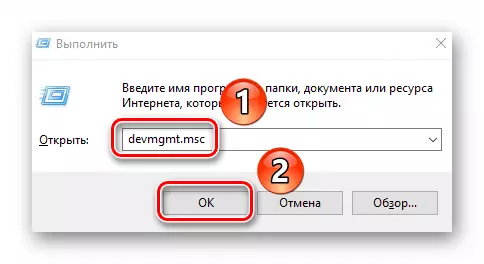
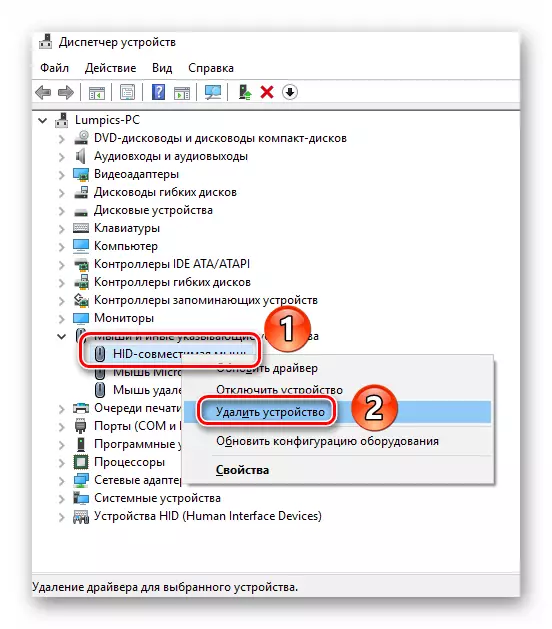
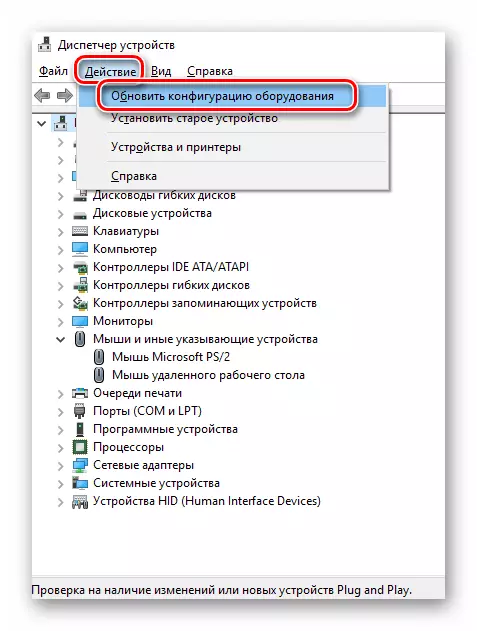
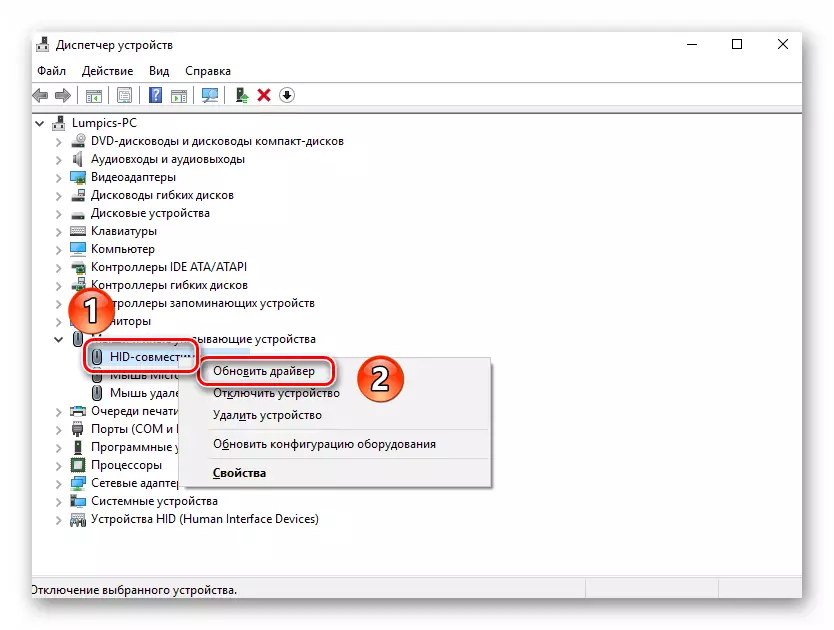
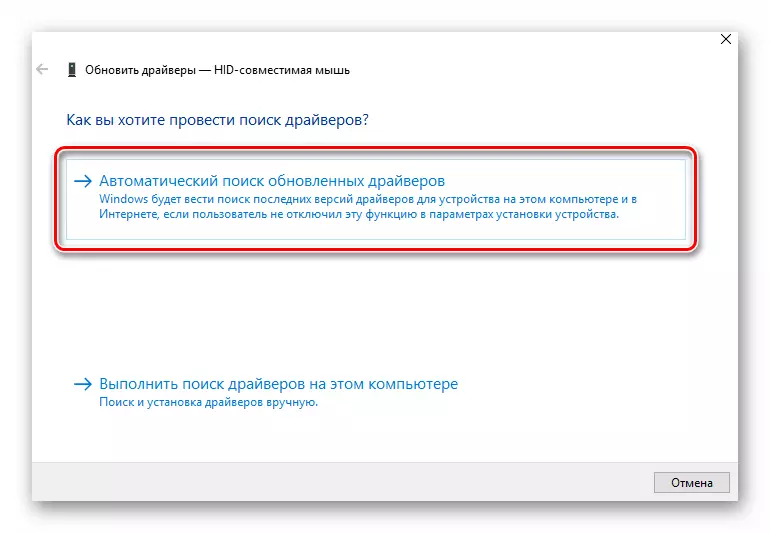
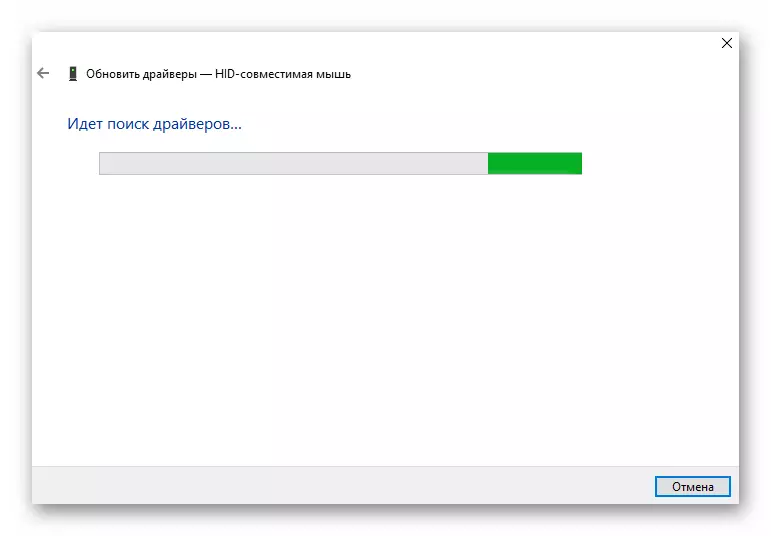
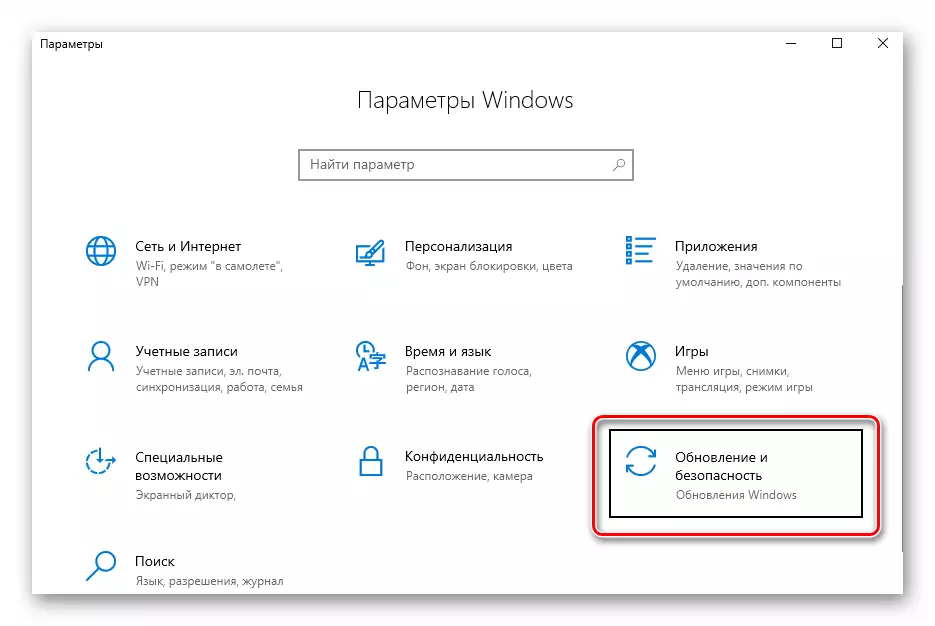
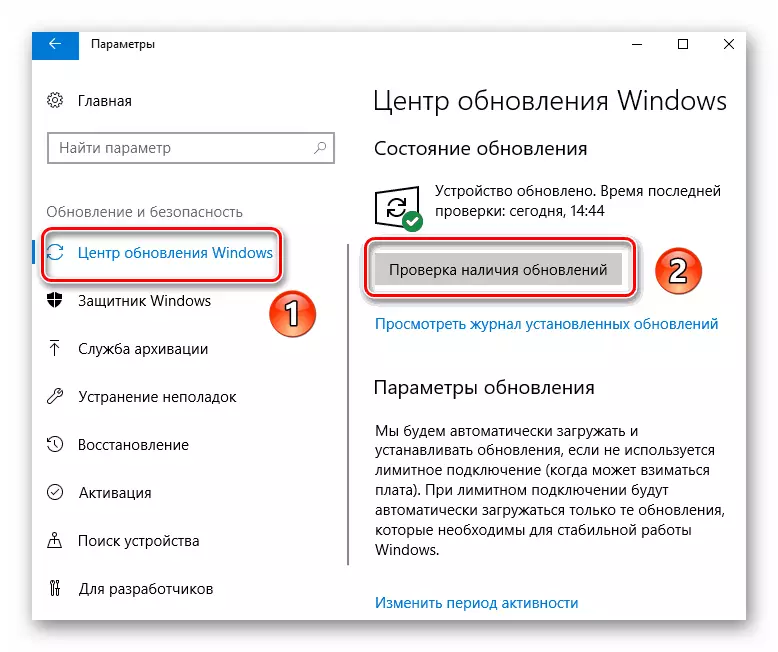
ଉପାଦାନଗୁଡ଼ିକ ପାଇଁ ସମସ୍ତ ଅଦ୍ୟତନ ନହେବା ପର୍ଯ୍ୟନ୍ତ ଏହା କେବଳ ଟିକେ ଅପେକ୍ଷା କରେ | ଏହା ପରେ କମ୍ପ୍ୟୁଟରକୁ ପୁନ rest ଆରମ୍ଭ କରନ୍ତୁ | ଅଧିକାଂଶ କ୍ଷେତ୍ରରେ, ଏହିପରି ସରଳ କାର୍ଯ୍ୟଗୁଡ଼ିକ ମାଉସ୍ କୁ ଜୀବନକୁ ଫେରିଥାଏ | ଯଦି ଏହା ହୋଇନଥାନ୍ତା, ନିମ୍ନଲିଖିତ ପଦ୍ଧତିକୁ ଚେଷ୍ଟା କରନ୍ତୁ |
ପଦ୍ଧତି ୨: ସିଷ୍ଟମ୍ ଫାଇଲଗୁଡିକ ଯାଞ୍ଚ କରନ୍ତୁ |
ୱିଣ୍ଡୋଜ୍ 10 ବହୁତ ସ୍ମାର୍ଟ OS | ଡିଫଲ୍ଟ ଭାବରେ, ଏହାର ଫାଇଲ୍ ଚେକ୍ ଫଙ୍କସନ୍ ଥାଏ | ଯଦି ସମସ୍ୟାଗୁଡିକ ଚିହ୍ନଟ ହୁଏ, ତେବେ ଅପରେଟିଂ ସିଷ୍ଟମ୍ ବଦଳାଇବ | ଏହି ପଦ୍ଧତି ବ୍ୟବହାର କରିବାକୁ ଆପଣ ନିମ୍ନଲିଖିତ କାର୍ଯ୍ୟ କରିବା ଆବଶ୍ୟକ କରନ୍ତି:
- "WIN + R" କୀ ଏକତ୍ର ଦବାନ୍ତୁ | ୱିଣ୍ଡୋରେ "cmd" କମାଣ୍ଡ୍ ଏଣ୍ଟର୍ କରିଥିବା ୱିଣ୍ଡୋରେ "cmd" କମାଣ୍ଡ୍ ଏଣ୍ଟର୍ କଲା | ତାପରେ "Ctrl + Shifat" କିଗୁଡ଼ିକୁ ଏକତ୍ର ରଖ, ଏବଂ ସେମାନଙ୍କୁ "ଏଣ୍ଟର୍" କୁ ଧରି ରଖ | ଏହିପରି ମନିପୁଲେସନ୍ସ ଆଡମିନିଷ୍ଟ୍ରେଟରଙ୍କ ତରଫରୁ "କମାଣ୍ଡ୍ ଲାଇନ୍" ଚଲାଇବାକୁ ଅନୁମତି ଦେବ | ଯଦି ଆପଣ ଏହାକୁ ଏକ ମାନକ ପଦ୍ଧତି ସହିତ ଚଲାନ୍ତି, ପରବର୍ତ୍ତୀ କାର୍ଯ୍ୟଗୁଡ଼ିକ କେବଳ କାମ କରିବ ନାହିଁ |
- "କମାଣ୍ଡ୍ ଲାଇନ୍" ୱିଣ୍ଡୋରେ ନିମ୍ନଲିଖିତ କମାଣ୍ଡ୍ ଏଣ୍ଟର୍ ଏଣ୍ଟର୍ କରନ୍ତୁ:
SFC / SCANNON |
ତାପରେ "ଏଣ୍ଟର୍" ଦବାନ୍ତୁ ଏବଂ ଚେକ୍ ଶେଷକୁ ଅପେକ୍ଷା କରନ୍ତୁ |
- ଅପରେସନ୍ ସମାପ୍ତ ହେବା ପରେ, ୱିଣ୍ଡୋ ବନ୍ଦ କରିବାକୁ ଶୀଘ୍ର ଯାଆନ୍ତୁ ନାହିଁ | ବର୍ତ୍ତମାନ ଅନ୍ୟ ଏକ କମାଣ୍ଡ୍ ପ୍ରବେଶ କରନ୍ତୁ:
Dism.exe / ଅନଲାଇନ୍ / ସଫେଇ-ପ୍ରତିଛବି / ପୁନରୁଦ୍ଧାର |
ପୁଣିଥରେ ଆପଣଙ୍କୁ ଅପେକ୍ଷା କରିବାକୁ ପଡିବ | ଏହି ପ୍ରକ୍ରିୟା ବହୁତ ସମୟ ଧରି ଚାଲିଥାଏ, ତେଣୁ ଧ patient ର୍ଯ୍ୟବାନ ହୁଅ |
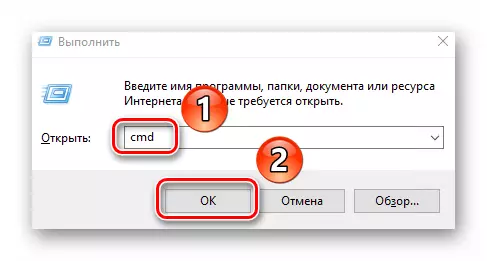
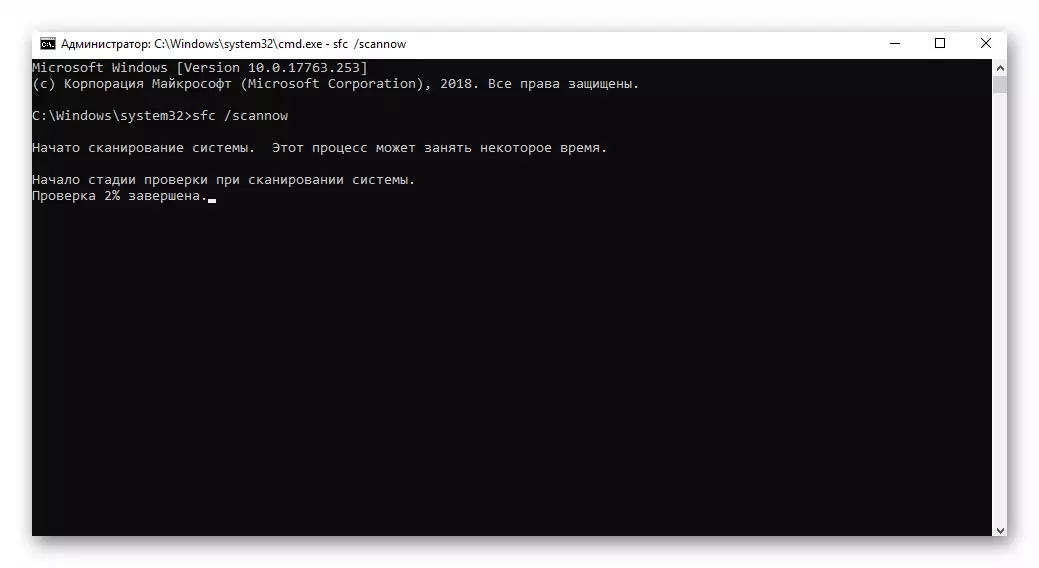
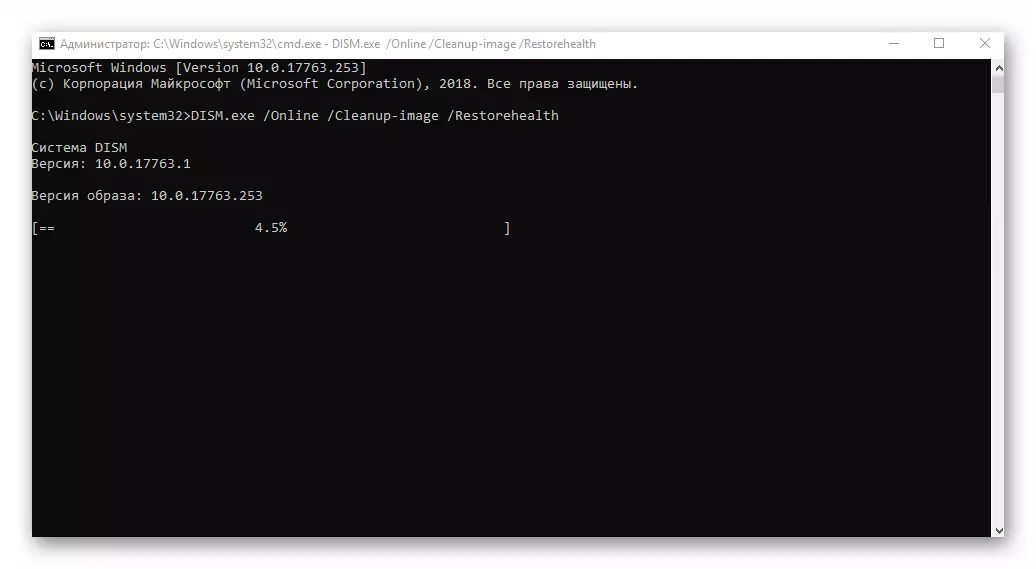
ଚେକ୍ ଏବଂ ସମସ୍ତ ରିପ୍ଲେସମେଣ୍ଟ ସମାପ୍ତ ହେବା ପରେ ଏହାକୁ ସମସ୍ତ ୱିଣ୍ଡୋ ବନ୍ଦ କରିବା ଏବଂ ତନ୍ତ୍ରକୁ ପୁନ o ଚାଳନ କରିବା ଆବଶ୍ୟକ ହେବ |
ୱିଣ୍ଡୋରେ ୱାଟର ୱାନିଂ ମାଉସ୍ ସହିତ ସମସ୍ୟା ସମାଧାନ କରିବାର ସବୁଠାରୁ ପ୍ରଭାବଶାଳୀ ପଦ୍ଧତିଗୁଡ଼ିକୁ ସମୀକ୍ଷା କରି ଆମେ କେବିକ୍ୱରେ କ again ଣସି ସାହାଯ୍ୟ କରିନାହୁଁ, ଏବଂ ଅନ୍ୟ USB ସଂଯୋଜକଙ୍କ କ୍ଷେତ୍ରରେ ବିଫଳତା ଅଛି, ଏଥିରେ ଥିବା ପୋର୍ଟଗୁଡିକର ସ୍ଥିତି ଯାଞ୍ଚ କରିବା ଆବଶ୍ୟକ | ବାୟୋ |
ଅଧିକ ପ read: BIOS ରେ USB ପୋର୍ଟଗୁଡିକ ଟର୍ନ୍ ଅନ୍ କରନ୍ତୁ |
